Widgets basados en datos de Análisis
Azure DevOps Services | Azure DevOps Server 2022 | Azure DevOps Server 2019
Analytics admite varios widgets de panel que aprovechan la eficacia del servicio. Con estos widgets, usted y su equipo pueden obtener información valiosa sobre el estado y el estado de su trabajo.
Analytics admite varios widgets de panel que aprovechan la eficacia del servicio. Una vez que habilite o instale Analytics en una colección de proyectos, puede agregar estos widgets al panel. Para agregar extensiones o habilitar el servicio, sea propietario de la organización o miembro del grupo de los administradores de la colección de proyectos
Agregue un widget de Análisis a un panel de la misma manera que agregue cualquier otro tipo de widget. Para obtener más información, consulte Agregar un widget al panel.
Requisitos previos
- Los datos del widget de análisis se calculan a partir del servicio Analytics. El servicio Analytics está habilitado para todas las organizaciones de Azure DevOps.
- Para ver los datos de análisis, asegúrese de tener configurado el permiso Ver análisis de nivel de proyecto establecido en Permitir. De forma predeterminada, este permiso se establece para todos los miembros del proyecto de todos los grupos de seguridad. Debe tener al menos acceso de Parte interesada.
- Los datos del widget de análisis se calculan a partir del servicio Analytics.
- Para que los widgets de Analytics se muestren correctamente, el servicio Analytics debe estar habilitado en azure DevOps Server local. Para más información, consulte Instalación o desinstalación, o habilitación o deshabilitación del servicio Analytics.
- Para ver los datos de análisis, asegúrese de tener configurado el permiso Ver análisis de nivel de proyecto establecido en Permitir. De forma predeterminada, este permiso se establece para todos los miembros del proyecto de todos los grupos de seguridad. Debe tener al menos acceso de Parte interesada.
Nota:
Si Boards está deshabilitado, las vistas de Analytics también están deshabilitadas. Todos los widgets asociados con el seguimiento de elementos de trabajo también están deshabilitados en el catálogo de widgets. Para volver a habilitar un servicio, consulte Activación o desactivación de un servicio de Azure DevOps.
Widget de agotamiento
El widget Burndown le permite mostrar una tendencia de trabajo restante en varios equipos y varios sprints. Puede usarlo para crear una grabación de versiones, una quema de errores o una quema en cualquier ámbito de trabajo a lo largo del tiempo. Le ayudará a responder preguntas como:
- ¿Completaremos el ámbito de trabajo por la fecha de finalización de destino? Si no es así, ¿cuál es la fecha de finalización prevista?
- ¿Qué tipo de ámbito tiene mi proyecto?
- ¿Cuál es la fecha de finalización prevista para mi proyecto?
Widget de reducción en el que se muestra una versión de Burndown
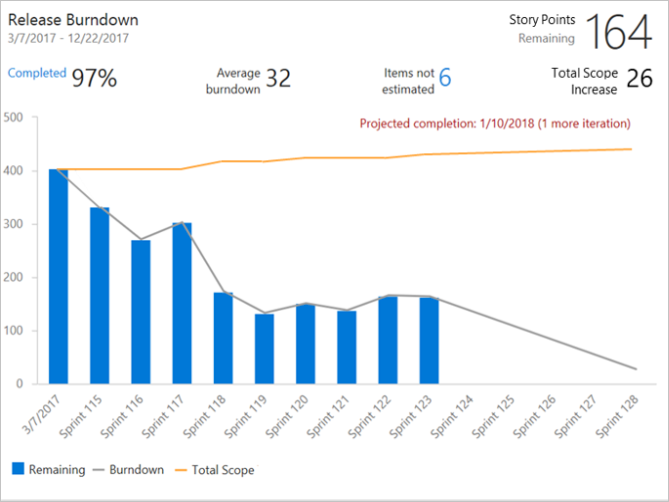
Para obtener más información, consulte Configuración de un widget de quema o de grabación.
Widget de burnup
El widget Burnup le permite mostrar una tendencia de trabajo completado en varios equipos y varios sprints. Puede usarlo para crear una grabación de versión, una grabación de errores o una grabación en cualquier ámbito de trabajo a lo largo del tiempo. Cuando el trabajo completado cumple el ámbito total, el proyecto se realiza.
Widget de burnup que muestra una versión de Burnup

Para obtener más información, consulte Configuración de un widget de quema o de grabación.
Widget de reducción de sprint
El widget Sprint Burndown basado en Análisis agrega el gráfico de agotamiento de un equipo para un sprint al panel. Este widget admite varias opciones de configuración, incluida la selección de un equipo, la iteración y el período de tiempo. Los equipos usan el gráfico de agotamiento para mitigar el riesgo y comprobar el desenlace del ámbito a lo largo del ciclo de sprint.
Widget de reducción de sprint
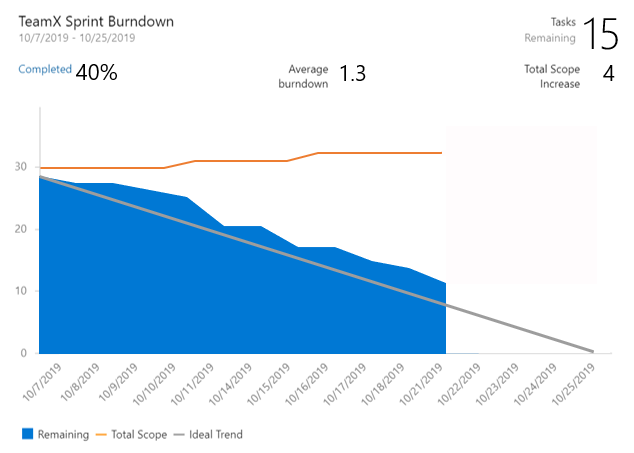
Para obtener más información, consulte Configuración y supervisión del agotamiento del sprint.
Widget Diagrama de flujo acumulativo (CFD)
El widget CFD muestra el recuento de elementos de trabajo (con el tiempo) para cada columna de una placa. Permite ver patrones en el ciclo de desarrollo de su equipo a lo largo del tiempo. Le ayudará a responder preguntas como:
- ¿Hay un cuello de botella en mi proceso?
- ¿Estoy entregando valor de forma coherente a mis usuarios?
Widget diagrama de flujo acumulativo que muestra 30 días de datos

Para obtener más información, consulte widget diagrama de flujo acumulativo.
Widget de tiempo de ciclo
El widget Tiempo de ciclo le ayudará a analizar el tiempo necesario para que el equipo complete los elementos de trabajo una vez que empiecen a trabajar activamente en ellos. Un tiempo de ciclo inferior suele indicar un proceso de equipo más saludable. Con el widget Cycle Time puede responder a preguntas como:
- En promedio, ¿cuánto tiempo tarda mi equipo en crear una característica o corregir un error?
- ¿Los errores cuestan a mi equipo muchas horas de desarrollo?
Widget De tiempo de ciclo que muestra 30 días de datos

Para obtener más información, vea Gráficos de control de tiempo de espera y tiempo de espera de ciclo.
Widget de tiempo de ejecución
El widget Tiempo de entrega le ayudará a analizar el tiempo necesario para entregar el trabajo desde el trabajo pendiente. Tiempo de ejecución mide el tiempo total transcurrido desde la creación de elementos de trabajo hasta su finalización. Con el widget Tiempo de ejecución, puede responder a preguntas como:
- ¿Cuánto tiempo tarda un cliente en entregarse el trabajo solicitado?
- ¿Los elementos de trabajo tardaron más de lo habitual en completarse?
Widget de tiempo de ejecución que muestra 60 días de datos

Para obtener más información, vea Gráficos de control de tiempo de espera y tiempo de espera de ciclo.
Widget de velocidad
El widget Velocidad le ayudará a aprender cuánto trabajo puede completar su equipo durante un sprint. El widget muestra la velocidad del equipo por puntos de historia, recuento de elementos de trabajo o cualquier campo personalizado. Permite comparar el trabajo entregado con el plan y realizar un seguimiento del trabajo completado tarde. Con el widget De velocidad, puede responder a preguntas como:
- En promedio, ¿cuál es la velocidad de mi equipo?
- ¿Mi equipo entrega constantemente lo que planeamos?
- ¿Cuánto trabajo podemos confirmar para entregar en los próximos sprints?
Widget de velocidad que muestra 8 sprints de datos basados en puntos de historia

Para obtener más información, vea Configurar y ver widgets de velocidad.
Tendencia de resultados de pruebas (avanzado)
Con el widget Tendencia de resultados de pruebas (avanzado), puede realizar un seguimiento de la calidad de prueba de las canalizaciones a lo largo del tiempo. El seguimiento de la calidad de las pruebas y la mejora de la garantía de pruebas son tareas esenciales para mantener una canalización de DevOps correcta.
El widget muestra una tendencia de los resultados de las pruebas para canalizaciones de compilación o versión. Puede realizar un seguimiento del recuento diario de pruebas, las tasas de superación y la duración de las pruebas. El widget altamente configurable le permite usarlo para una amplia variedad de escenarios.
Puede encontrar valores atípicos en los resultados de las pruebas y responder preguntas como:
- ¿Qué pruebas tardan más tiempo en ejecutarse de lo habitual?
- ¿Qué microservicios afectan a mi tasa de pases?
Widget de tendencia de prueba que muestra los resultados de las pruebas superadas y la tasa de pasos de los últimos 7 días agrupados por Prioridad
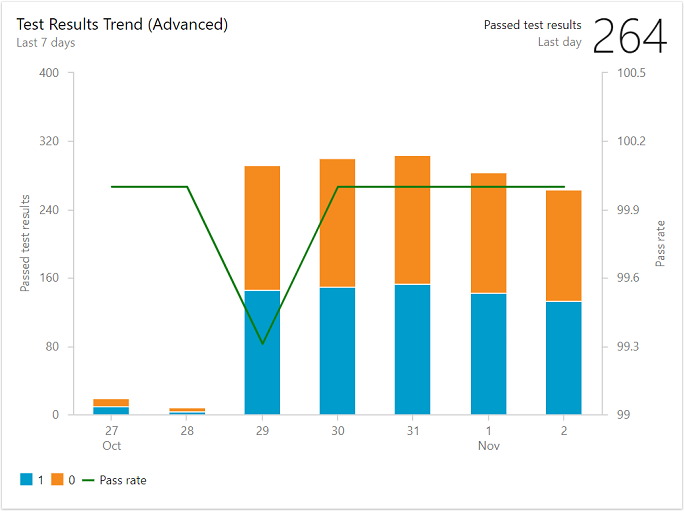
Para obtener más información, consulte Configuración de un widget de resultados de pruebas.